iPhone’a Yeni Kişi Nasıl Eklenir?
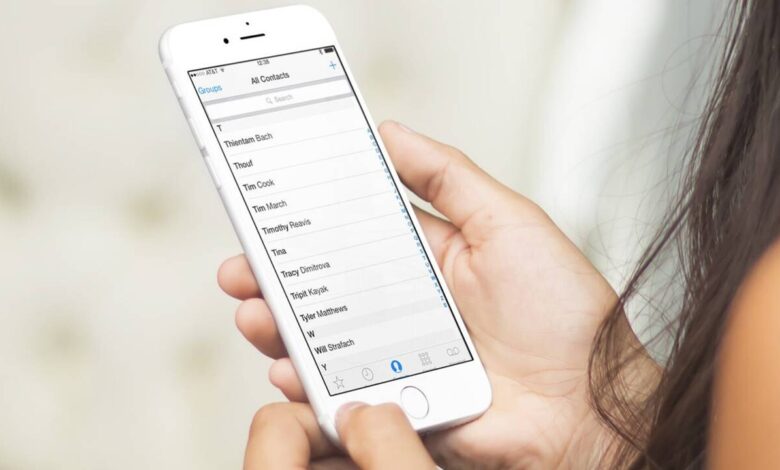
iPhone yeni kişi ekleme nasıl yapılır? Apple‘ın iOS işletim sistemi iPhone’da kullanılmaktadır, Peki iOS’ta yeni kişi ekleme nasıl yapılır?
Kişileriniz olmadan iPhone’unuz tam bir telefon değildir. Kişilerinizi Google veya iCloud’dan içe aktarabilirsiniz, ancak iPhone’unuza manuel olarak yeni bir kişi eklemeniz gereken zamanlar olacaktır. İşte nasıl çalıştığı.
Telefon Uygulamasını Kullanarak Kişi Ekleme; “Telefon” uygulamasını ve “Kişiler” uygulamasını kullanarak yeni bir kişi ekleyebilirsiniz. Süreç aynı. Bu örnekte, Telefon uygulamasını kullanacağız (zaten aşina olabileceğiniz gibi).
iPhone’unuzdaki “Telefon” uygulamasını açın ve “Kişiler” sekmesine gidin. Burada sağ üst köşedeki “+” simgesine dokunun.
iPhone Rehbere Yeni Kişi Ekleme İşlemi
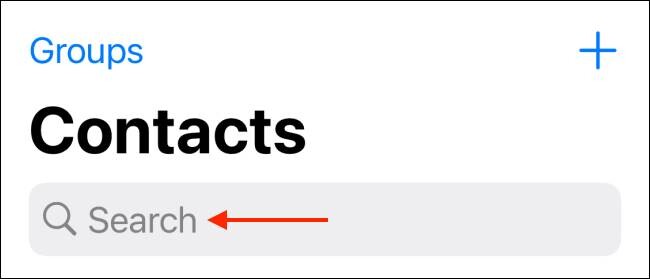
En üstten yeni kişinin adını, soyadını ve şirket ayrıntılarını ekleyebilirsiniz.
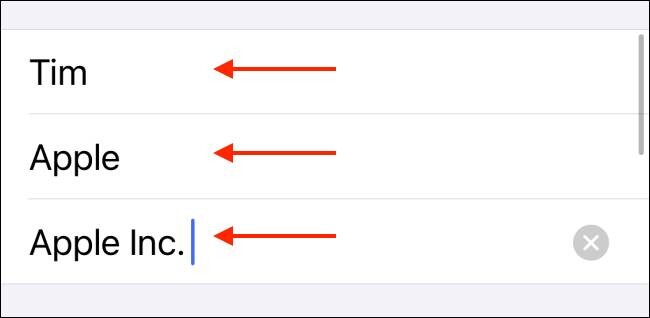
Aşağı kaydırın ve önce “Telefon Ekle” düğmesine dokunun.
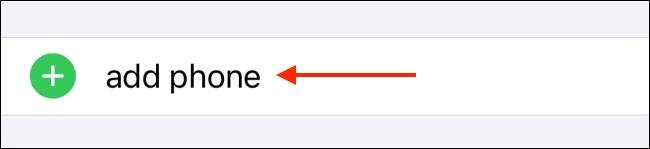
Bu yeni bir telefon numarası alanını gösterecektir. Telefon numaralarını buraya girin.
Artık aşağı kaydırıp e-posta adreslerini, adreslerini, doğum günlerini ve notlarını benzer bir şekilde ekleyebilirsiniz.
Özel bir zil sesi atamak istiyorsanız, “Zil Sesi” bölümüne gidin. Buradan, Rahatsız Etmeyin özelliğini etkinleştirmiş olsanız bile onların aramalarına izin vermek için Acil Durum Bypass özelliğini de etkinleştirebilirsiniz.
Son olarak, en üste geri kaydırın. Bir kişi fotoğrafı eklemek istiyorsanız, “Fotoğraf Ekle” bağlantısına dokunun.
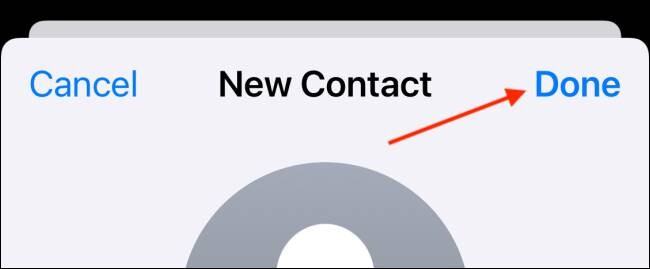
Sonraki ekranda birden çok profil fotoğrafı seçeneği göreceksiniz. Film rulonuzdaki bir fotoğrafı kullanabilir veya bir Memoji veya bir Animoji kullanabilirsiniz.
Film Rulonuzdan bir fotoğraf seçmek için “Fotoğraflar” düğmesine dokunun. Burada tüm fotoğraflarınıza göz atabilirsiniz. Seçmek için bir resme dokunun. Artık fotoğrafı daireye sığacak şekilde taşıyabilir ve ölçekleyebilirsiniz. Ardından “Seç” düğmesine dokunun.
Son olarak, profil resmine bir filtre ekleyebilirsiniz. Profil fotoğrafını kaydetmek için “Bitti” düğmesine dokunun. Profil resmi ekranına geri götürüleceksiniz. Yine sağ üst köşedeki “Bitti” düğmesine dokunun.
Şimdi, her şeyin iyi göründüğünden emin olmak için yeni kişi oluşturma sayfasına gidin. Kişiyi kaydetmek için “Bitti” düğmesine dokunun. Artık kişiyi iPhone’unuzdaki Kişiler uygulamasında göreceksiniz.
Çağrı Kaydından Bir Kişi Nasıl Eklenir?
Sıklıkla, sizi yeni arayan birinin telefon numarasını kaydetmek istersiniz. Bu durumda, telefon numarasının kendisini girmeniz gerekmez.
iPhone‘unuzdaki “Telefon” uygulamasını açın ve “Son Kullanılanlar” sekmesine gidin.
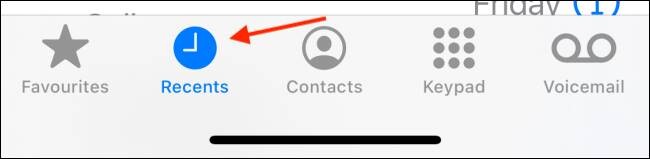
Burada, kaydetmek istediğiniz numarayı bulun ve ardından ekranın sağ kenarında bulunan “i” düğmesine dokunun. Şimdi, “Yeni Kişi Oluştur” düğmesine dokunun.

Tanıdık “Yeni Kişi” ekranını göreceksiniz (yukarıdaki bölümden). Buradaki fark, telefon numarasının önceden eklenmiş olmasıdır. Artık bir profil fotoğrafı da dahil olmak üzere diğer ayrıntıları doldurabilirsiniz. Bitirdiğinizde, kişiyi kaydetmek için “Bitti” düğmesine dokunun.
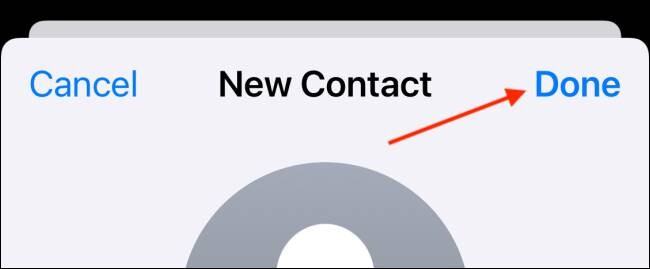
Bir Kişi Nasıl Bulunur ve Aranır?
İPhone’da yeniyseniz, kayıtlı bir kişiyi tam olarak nasıl bulacağınızı merak ediyor olabilirsiniz. Eh, geleneksel bir yol ve sonra birkaç hızlı kısayol var.
iPhone’unuzdaki “Telefon” uygulamasını açın ve “Kişiler” sekmesine gidin. Burada, ekranın üst kısmındaki “Ara” çubuğuna dokunun ve kişiyi arayın.
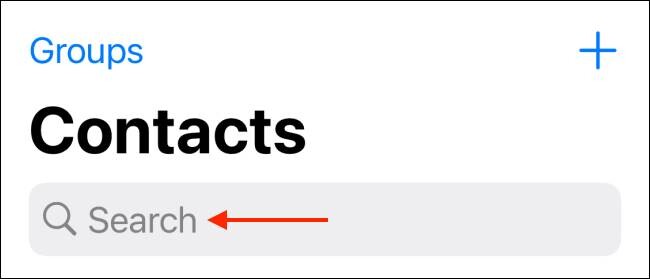
Ayrıntılı bilgilerini görmek için arama sonuçlarından kişiyi seçin.
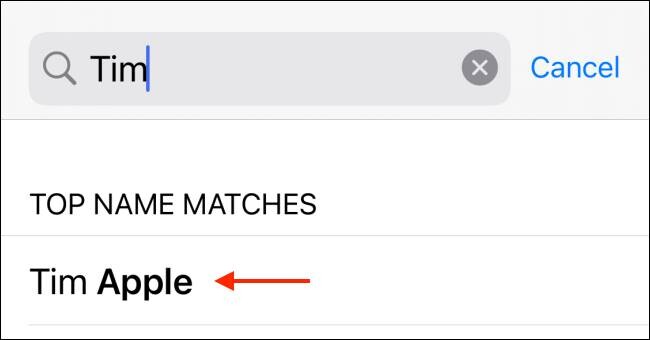
Şimdi, bir arama yapmak için “Ara” düğmesine dokunun.
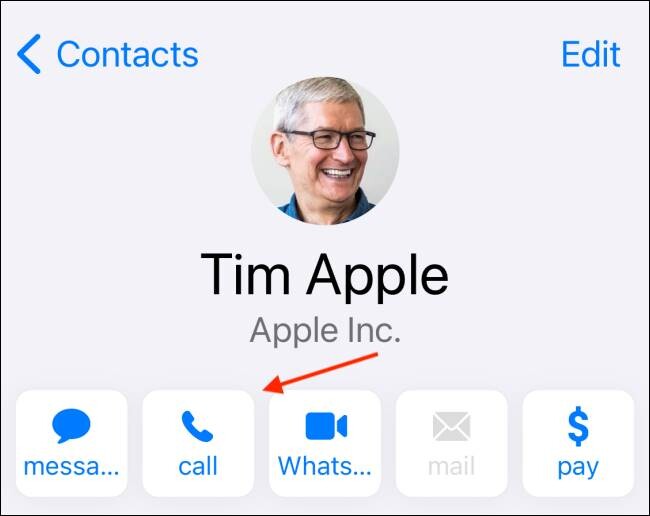
Alternatif olarak, bir kişiyi hızlı bir şekilde bulmak ve aramak için Spotlight Aramasını da kullanabilirsiniz .
iPhone ana ekranınızda arama çubuğunu görüntülemek için ekranda aşağı kaydırın. Buraya kişi adını yazmanız yeterlidir. İletişim sayfasını listenin en üstünde göreceksiniz. Bir arama yapmak için adının yanındaki “Ara” düğmesine dokunun.
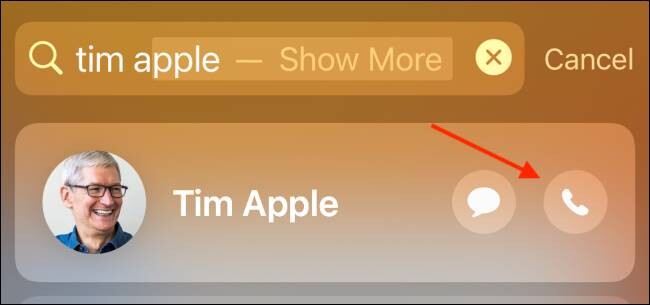
En hızlı yol ise Siri kullanmaktır. Face ID’ye sahip iPhone’larda, akıllı telefonunuzdaki “Yan” düğmesini basılı tutun ve “Ara (kişi adı)” deyin. Touch ID’ye sahip eski iPhone’larda, Siri’yi getirmek için parmak izi sensörünü basılı tutun.
Aramayı ilk kez yapıyorsanız, Siri size hangi numarayı kullanmak istediğinizi soracaktır. Daha sonra, Siri aramayı sizin için doğrudan yapacak.
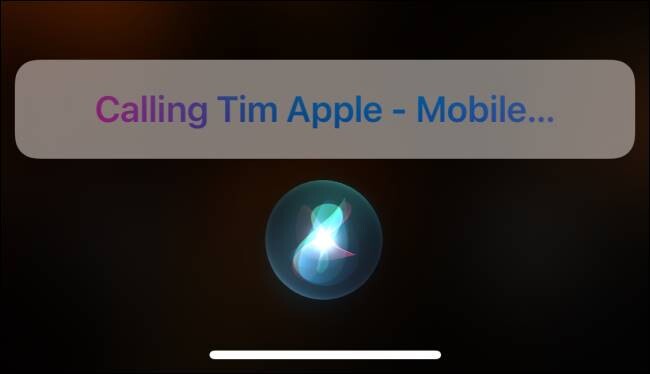
Kişileriniz Gmail’e kaydedildi mi? Sen edebilirsiniz senkronize ve kişileri yönetmek iPhone’da “Ayarlar” uygulamasından.